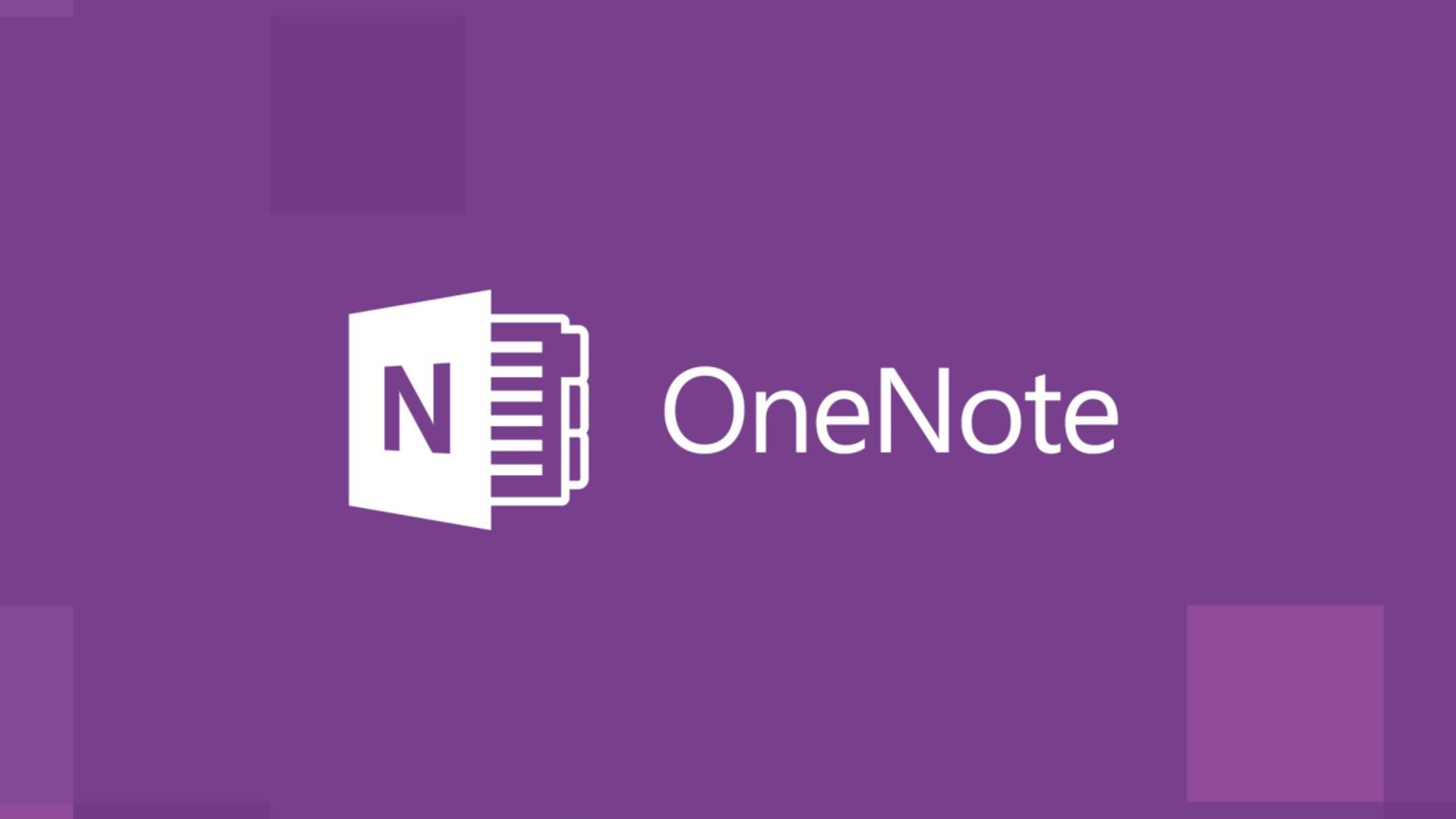768
Con OneNote no es demasiado fácil cambiar la ubicación de almacenamiento. Para elegir el lugar adecuado para tus archivos, tienes que seguir algunos pasos
OneNote: Cómo cambiar la ubicación
OneNote se almacena en el mismo disco duro que todas sus notas. No puedes cambiar la ubicación de la herramienta en sí, pero sí puedes cambiar la ubicación de los archivos de copia de seguridad. Para ello, proceda del siguiente modo:
- Vaya a «Archivo ☻ Opciones ☻ Guardar y copia de seguridad».
- Vaya a «Guardar» y seleccione «Rutas ☻ Carpeta de copia de seguridad».
- A continuación, vaya a «Cambiar».
- Seleccione la carpeta en la que desea guardar los archivos de OneNote. Confirme con «Seleccionar».